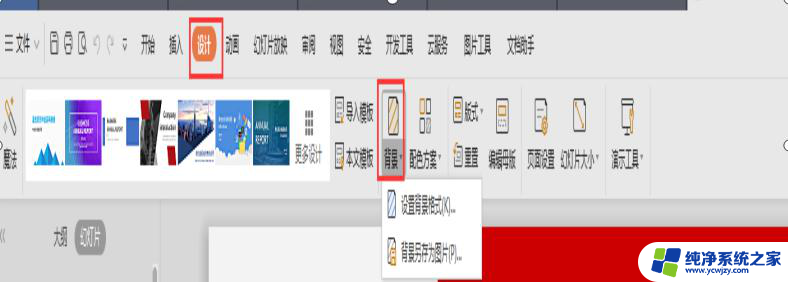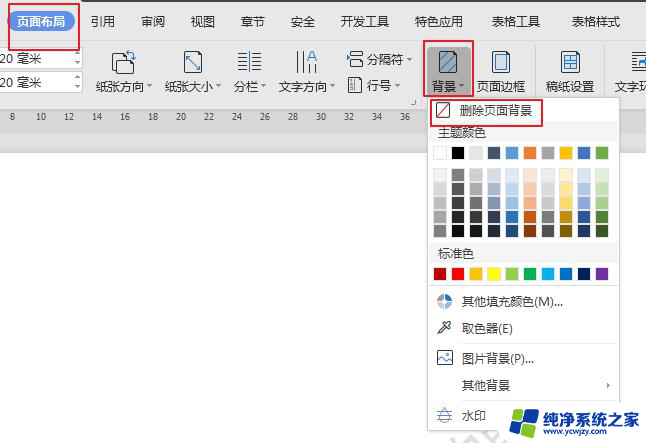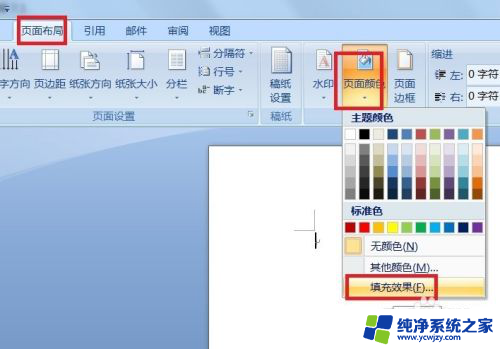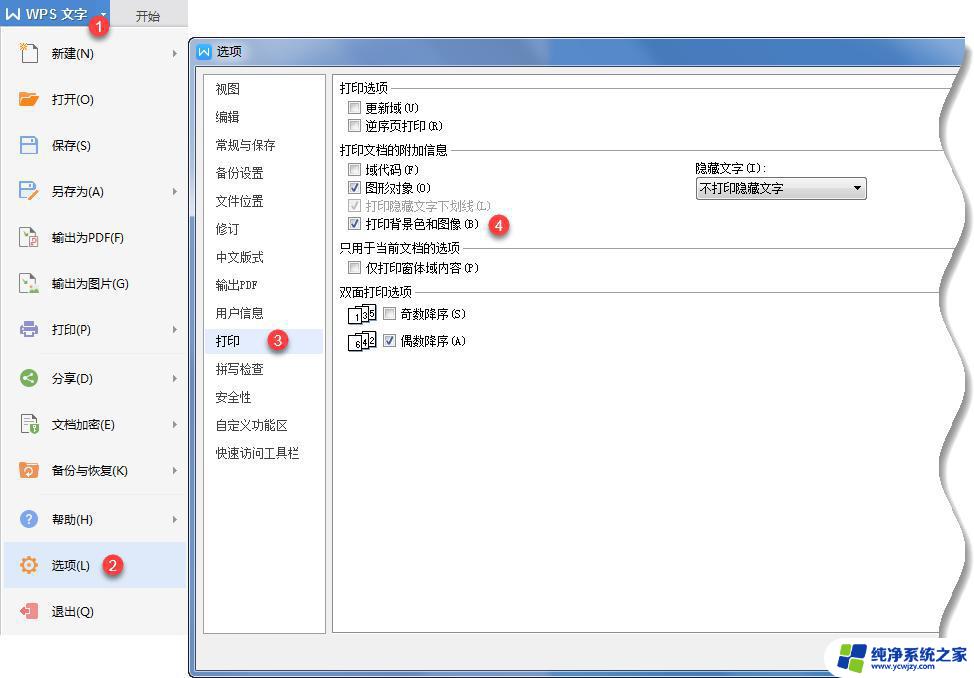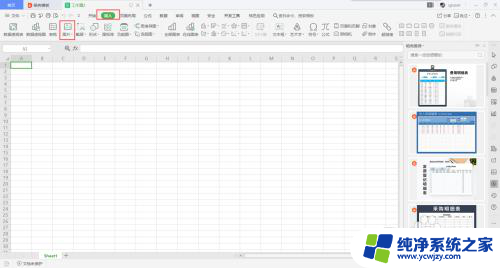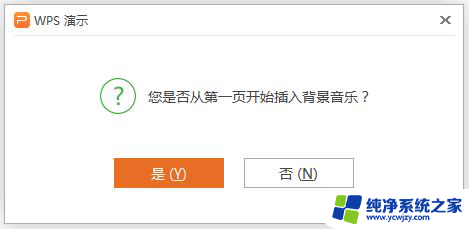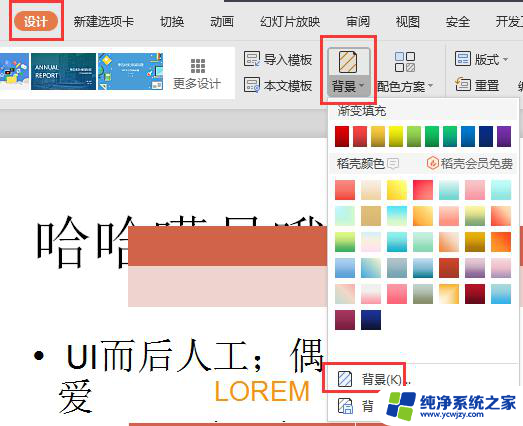wps文字加背景图片后如何打印 wps文字加背景图片后如何调整打印页面设置
更新时间:2023-08-08 14:57:33作者:yang
wps文字加背景图片后如何打印,在现代社会中WPS文字处理软件已经成为许多人办公和学习不可或缺的工具,它不仅功能强大,操作简便而且还拥有丰富的功能和特色。其中文字加背景图片功能更是让人眼前一亮。通过添加背景图片,我们可以为文字增添一份独特的韵味和美感,使得文档更加生动有趣。在进行打印时,如何调整页面设置,以保证背景图片的完整呈现却是一个让人犯愁的问题。接下来我们将一起探讨WPS文字加背景图片后如何调整打印页面设置的方法和技巧。

选择程序左上角“WPS文字”按钮,选择“选项”在选项中选择“打印”进入勾选“打印背景色和图像”。然后再操作打印就好了~
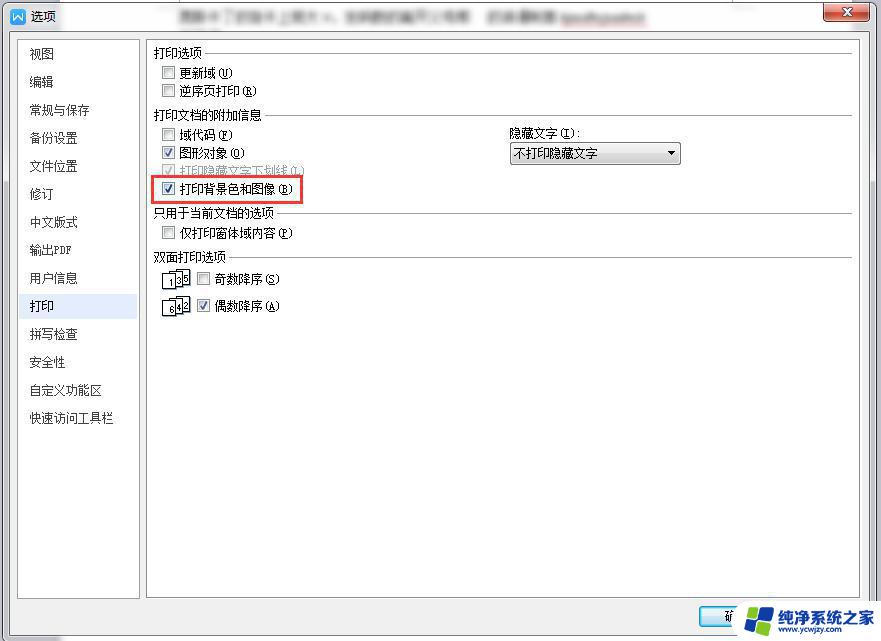
以上是wps文字加背景图片后如何打印的全部内容,如果您遇到类似的问题,可以尝试按照本文提供的方法解决,希望本文能对您有所帮助。